Uma das ferramentas mais úteis e subestimadas do Excel não vem habilitada por padrão, e neste artigo iremos mostrar como fazer para habilitá-la.
A ferramenta da qual estamos falando é a “Análise de Dados”. Ela é uma ferramenta muito útil para quem tem que fazer cálculos complexos ou análises estatísticas.
De acordo com o Microsoft, com a ferramenta é possível economizar tempo e etapas, já que basta fornecer os dados e os parâmetros para cada análise, e a ferramenta irá realizar os cálculos necessários e exibirá o resultado em uma tabela de saída, sendo que em algumas análise, além da tabela, será gerado também um gráfico.
Youtube
Assista ao vídeo abaixo, caso prefira aprender como fazer para habilitar a aba “Análise de Dados” no Excel assistindo a um vídeo.
Não se esqueça de se INSCREVER no nosso canal.
E coloque o seu melhor e-mail abaixo para receber todas as nossas novidades em primeira mão.
Habilitar a ferramenta Análise de Dados no Excel
Para habilitar a ferramenta Análise de Dados no Excel, primeiro, clique em “Arquivo”

Na janela que irá abrir, clique em “Opções”.
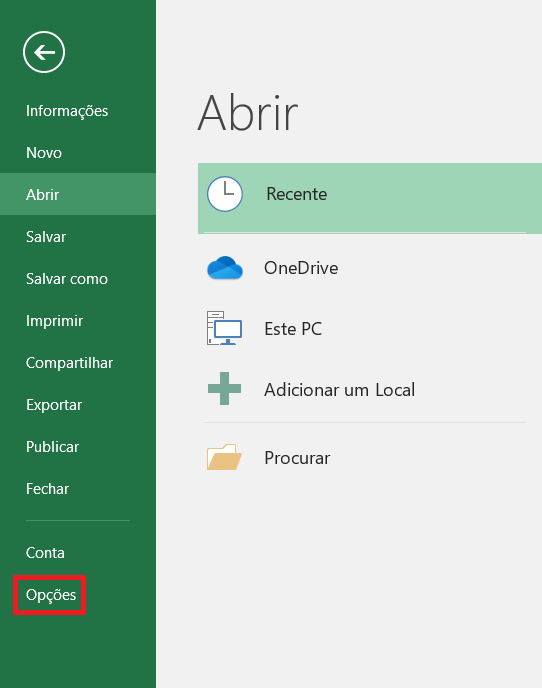
Na janela “Opções do Excel”, clique em “Suplementos”.
Depois, certifique-se que a opção “Suplementos do Excel” esteja selecionada em “Gerenciar” e por último clique em “IR”.
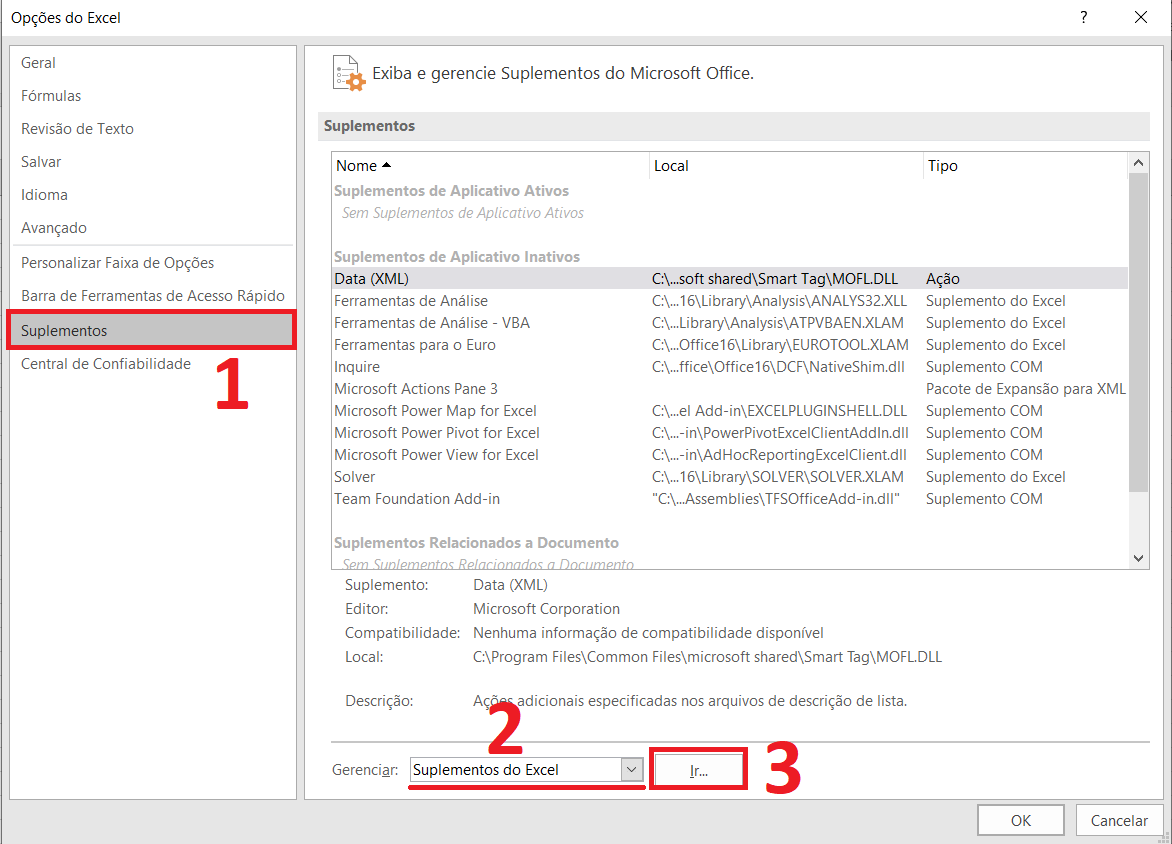
Na janela que irá aparecer, selecione “Ferramentas de Análise” e “Ferramentas de Análise – VBA”.

Após clicar em “OK”, irá aparecer uma janela informando que o Excel está realizando as configurações.
Quando a janela fechar, quer dizer que a ferramenta “Análise de Dados” está habilitada.
Acessar a ferramenta “Análise de Dados”
Para acessar a ferramenta “Análise de Dados”, vá na aba “Dados” e na extrema direita estará a ferramenta “Análise de Dados”.
Ao clicar na ferramenta, uma janela irá aparecer com todas as opções de análise disponíveis.

Lembrete: segundo a Microsoft, as funções de análise de dados podem ser usadas apenas em uma planilha de cada vez. Quando você efetua a análise de dados em planilhas agrupadas, os resultados aparecerão na primeira planilha e tabelas formatadas vazias aparecerão nas planilhas restantes. Para executar uma análise de dados no restante das planilhas, recalcule a ferramenta de análise para cada planilha.
Compartilhe ou Comente
Chegamos ao final do tutorial.
Se você curtiu este tutorial compartilhe com as suas redes sociais e não se esqueça de deixar um comentário aqui embaixo e se inscrever para receber todas as nossas novidades.
E se inscreva no nosso canal do Youtube.
